3DMax怎么制作蜡烛的烛光?
溜溜自学 室内设计 2021-07-05 浏览:2006
大家好,我是小溜。今天为大家讲解3DMax怎么制作蜡烛的烛光。
本案例将使用VR灯光制作烛光,使用VR灯光平面制作场景环境的光照。
首先打开场景文件,
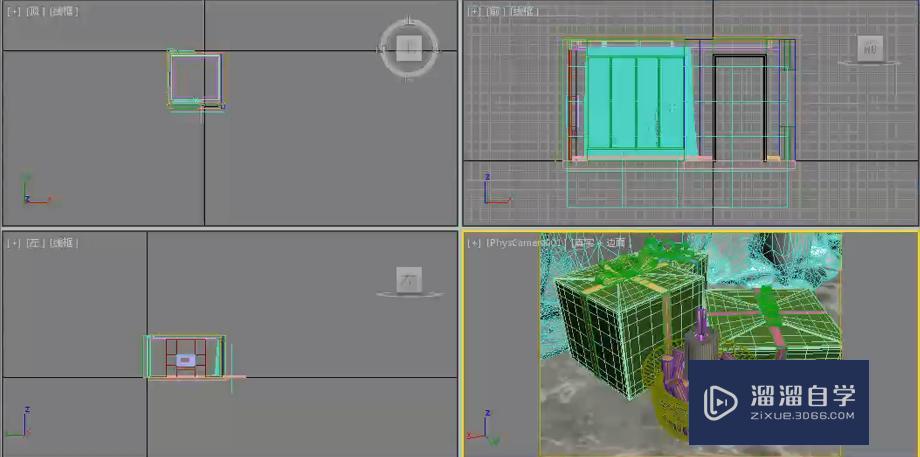
看一下最终的渲染效果。

可以使用标准灯光下的泛光来制作烛光效果,我们也可以使用VR灯光(球体)来制作,它们的属性都是一样的,都是一个点向外均匀发散光照。
开始创建主光源,我们可以使用VR平面制作主光源,单击VR灯光,类型切换为平面,

在前视图中拖动创建,并且在透视图中调整位置,从窗外向创内进行照射。
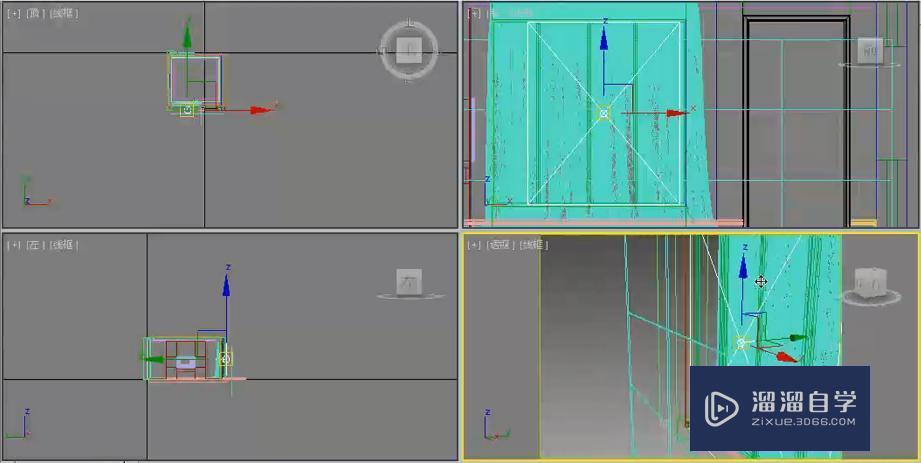
模拟窗外的光照,单击修改,由于是夜晚效果,将它的颜色设置为深蓝色,倍增设置为10,

勾选不可见,细分为40,

此时可以单击渲染,看一下当前的渲染效果,
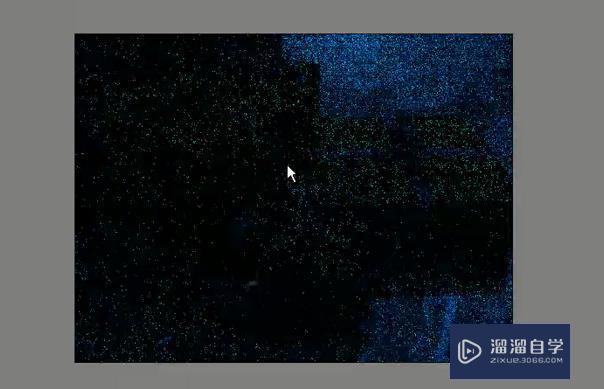
可以看到出现了一个非常深的深蓝色,这样就有了夜晚的效果,我们按Esc暂停。
这是第一个灯光,然后在场景的左视图中进行创建VR灯光平面,并且在透视图中进行创建,放到场景的左侧,向场景的右侧进行照射。

单击修改,设置倍增为10,颜色设置为蓝色,勾选不可见。

细分为40,

再次按C切换到摄影机视图,再次进行渲染,
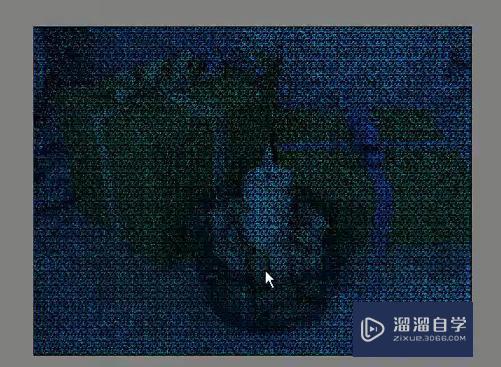
此时会发现场景蓝色的效果更强烈了,到这里我们环境的主光源就制作完成了,最后要制作场景的烛光效果,烛光除了使用泛光效果以外,还可以切换VR灯光为球体,

然后在视图中拖动进行创建,在蜡烛的位置创建一个VR灯光球体,
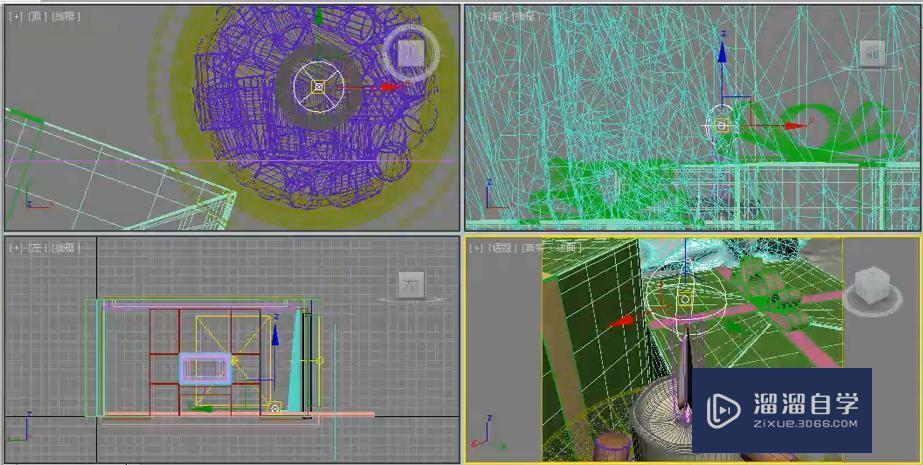
并且在透视图中进行位置的调整,单击修改,设置倍增为300,颜色为橙色,半径为20,勾选不可见,

再次按C,切换到摄影机视图,并且单击渲染,查看一下最终的渲染效果。

那么今天呢,就给大家分享到这里,如果你觉得文章对你有帮助,希望将网站分享给你的朋友。感谢大家支持!
相关文章
距结束 04 天 18 : 28 : 14
距结束 00 天 06 : 28 : 14
首页








